Программа MSI Afterburner предназначена для разгона видеокарты. Ее интерфейс предельно простой, поэтому справиться с ней сможет даже новичок. При этом важно уделить внимание настройкам и сделать все правильно. В противном случае видеокарта будет работать не на полную мощность или вовсе испортится. Основные детали установки, настройки и использования MSI Afterburner рассмотрены в статье.
Загрузка и установка MSI Afterburner
С помощью программы MSI Afterburner пользователь сможет выжать максимум возможностей из ресурсов видеокарты. Но крайне важно скачивать программу только с официального сайта разработчиков, чтобы случайно не стать обладателем опасного вируса.
Всего существует три версии программы: для Windows, Android и MSI Afterburner Remote Server. Достаточно просто скачать архив с официального сайта, загрузить его в подходящую папку и распаковать.
Установка MSI Afterburner осуществляется так:
- Пользователь открывает папку с установленной утилитой и кликает по иконке Setup.exe для запуска установочного файла.
- Далее программа автоматически предложит несколько установочных компонентов на выбор.
- При выборе установочных компонентов ориентируются на цели пользователя. Например, если программа нужна только для геймерских целей, стоит снять галочку напротив значка RiveTurner, и кликнуть на кнопку «Далее».
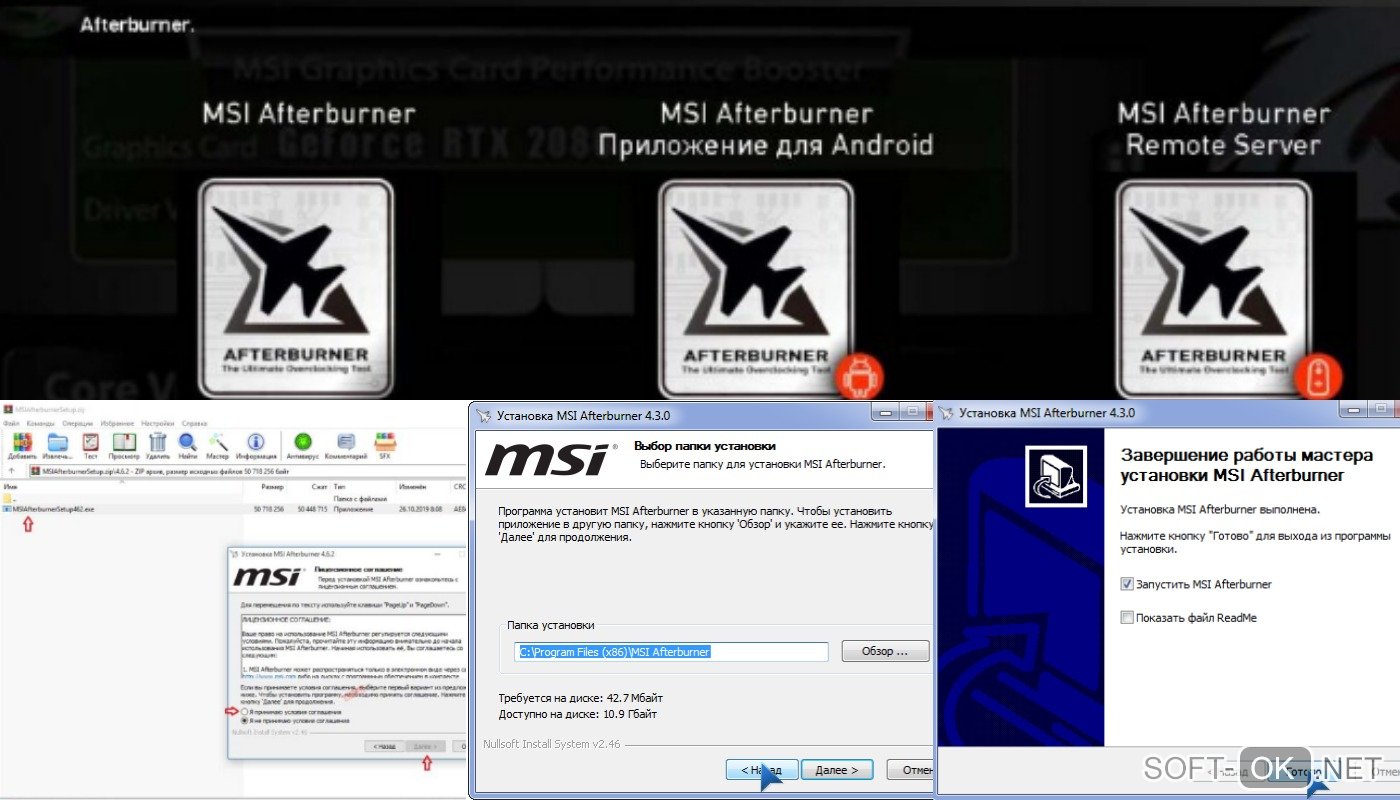
Подробно как пользоваться программой MSI Afterburner
Это запустит процесс установки. Он длится всего несколько минут, после чего на рабочем столе появится соответствующий ярлык и пользователь сможет внести индивидуальные корректировки в настройки программы.
Настройка MSI Afterburner
Интерфейс MSI Afterburner богатый, и позволяет индивидуально настраивать программу. Для большинства пользователей достаточно только проверить модель видеокарты и слегка подкорректировать основные настройки.
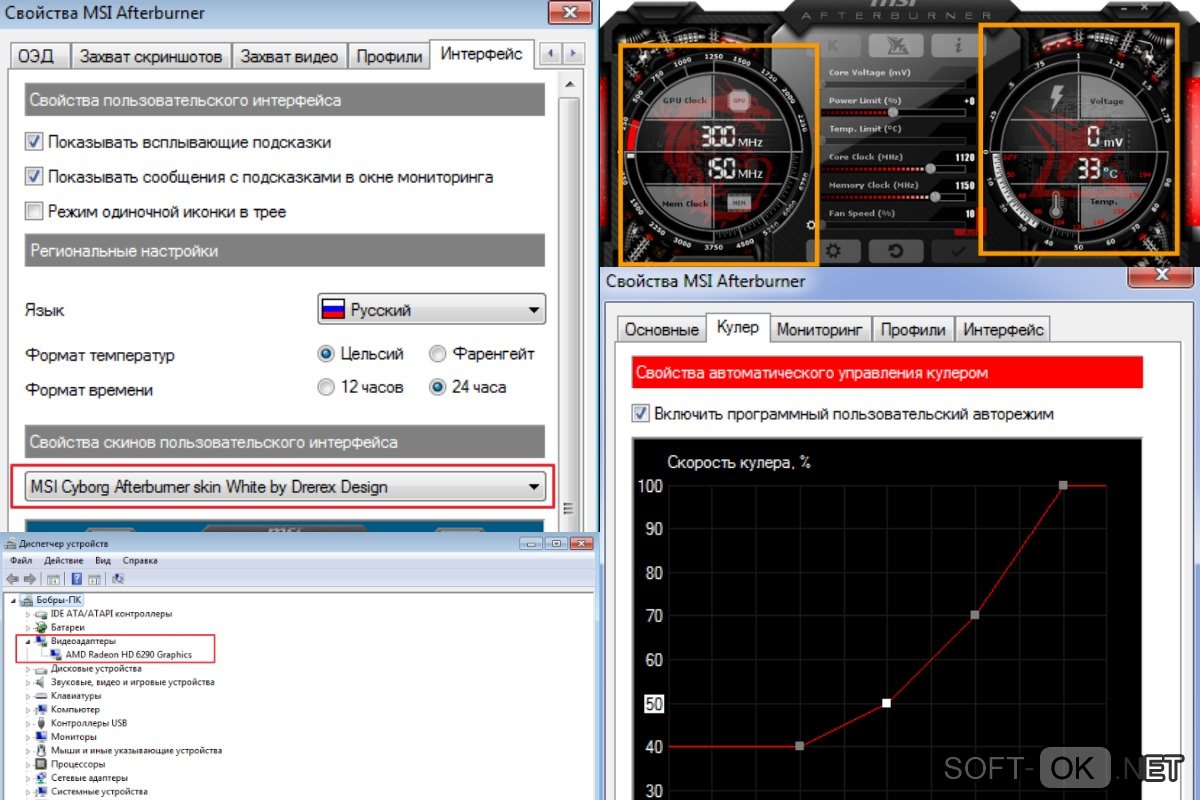
Проверка модели видеокарты
Сразу следует уточнить, что MSI Afterburner работает только с видеокартами Nvidia и AMD, поэтому в первую очередь необходимо установить, поддерживается ли установленная на ПК видеокарта данной программой.
Для этого переходят во вкладку «Диспетчер устройств» в панели «Пуск», выбирают раздел «Видеоадаптеры» и смотрят название модели. Если видеокарта совместима с программой, переходят к основным настройкам.
Основные настройки
В главном окне программы есть меню настроек. Чтобы настроить софт «под себя», кликают на этот значок и сразу же попадают во вкладку с основными настройками. Если на ПК установлено две видеокарты, в первую очередь ставят галочку напротив строки «Синхронизировать настройки одинаковых ГП».
Другие базовые настройки предполагают следующие действия:
- Обязательно ставят галочку напротив строки «Разблокировать мониторинг напряжения». Это позволит юзеру пользоваться ползунком CoreVoltage для регулировки напряжения.
- Также отмечают поле «Запускать вместе с Windows». Эта настройка необходима для запуска программы одновременно с операционной системой, хотя софт будет работать в фоновом режиме.
- Для владельцев стационарных компьютеров также доступны настройки кулера. Они позволяют регулировать интенсивность работы вентиляторов в зависимости от нагрузки на видеокарту. Для внесения необходимых настроек переходят во вкладку «Кулеры» в меню настроек программы.
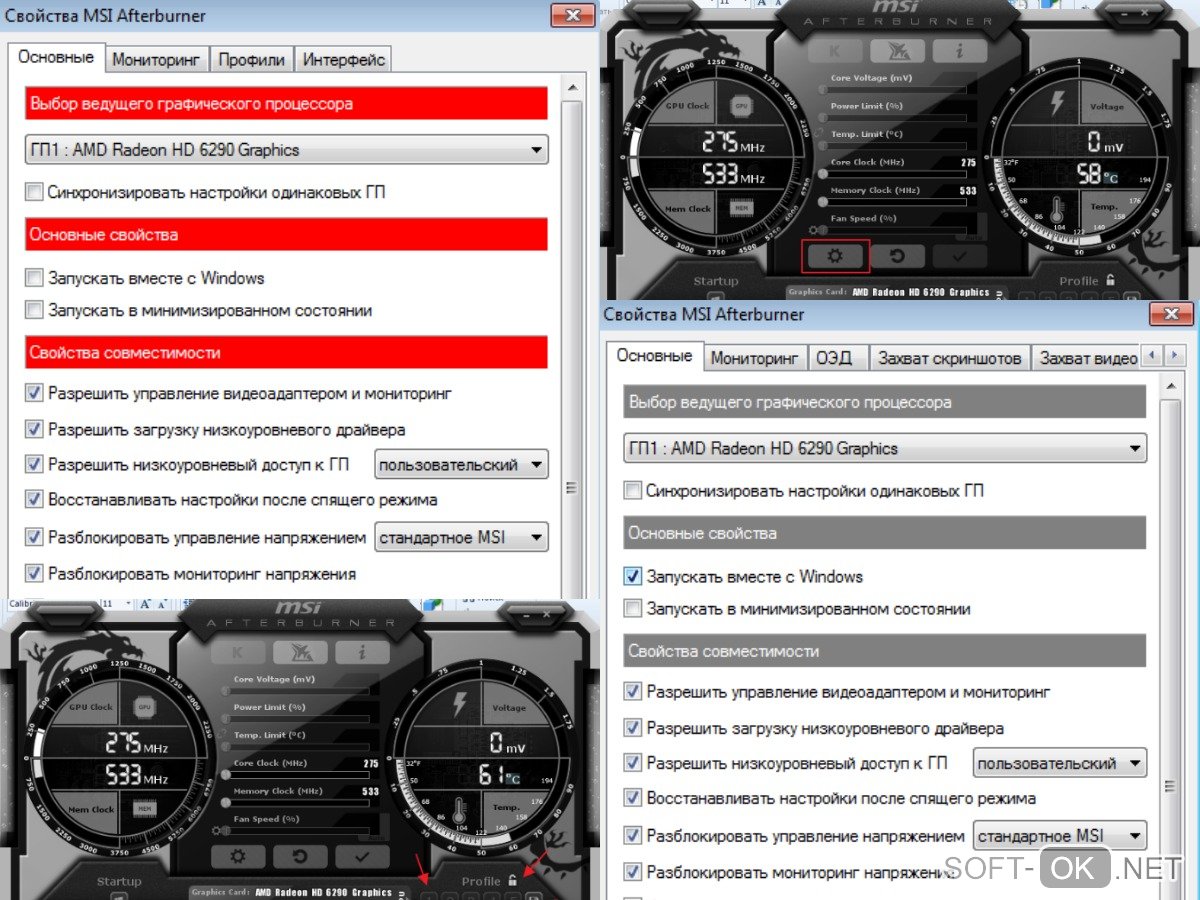
Чтобы избежать возможных неисправностей, все внесенные настройки необходимо протестировать. Для этого запускают любую ресурсоемкую игру или приложение. На экране появится текст, который покажет, что происходит с видеокартой.
Кроме базовых настроек, MSI Afterburner позволяет настраивать горячие клавиши, захват изображений и видео и сохранять несколько профилей пользователей в меню настроек.
Как использовать MSI Afterburner в играх
Поскольку утилита MSI Afterburner в первую очередь нужна геймерам, будет не лишним разобраться, как работать с этим софтом в играх.
В первую очередь необходимо настроить горячие клавиши, которые позволят быстро активировать или деактивировать показ выбранной информации прямо во время игрового процесса.
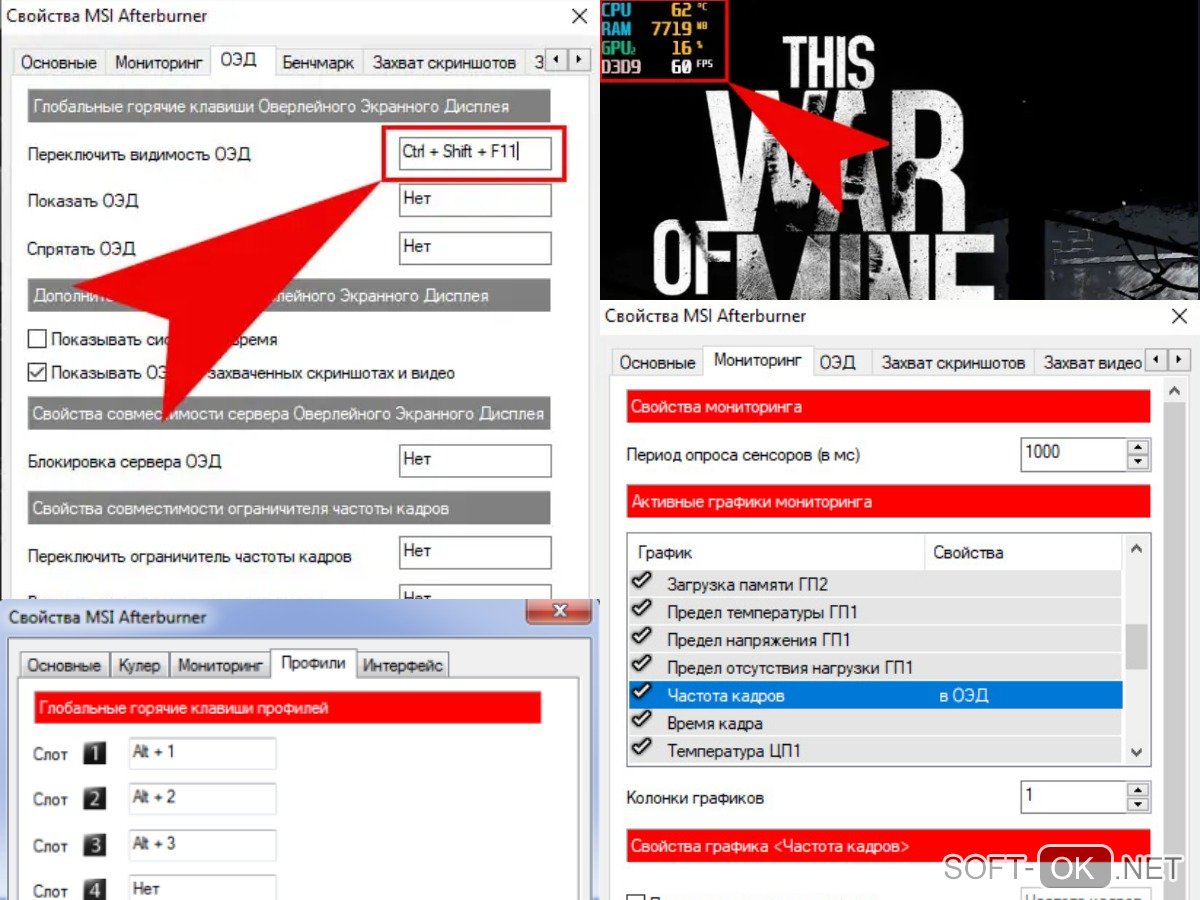
Для этого нужно перейти во вкладку «ОЭД» и кликнуть на вкладку «Переключить видимость ОЭД» и выбрать удобное сочетание клавиш. После этого достаточно кликнуть на кнопку «ОК» и запустить любую игру для проверки корректности работы указанных горячих клавиш. Если все было сделано правильно, при нажатии горячих клавиш на экране должен активироваться или деактивироваться выбранная пользователем информация.
Еще больше полезных советов и лайфхаков по установке и настройке программы MSI Afterburner можно найти в видео.
Источник: soft-ok.net
Как правильно пользоваться программой msi afterburner
Хотите следить за производительностью вашей системы во время игры? Как лучше всего увидеть, на что способно ваше оборудование? Раскрывает ли оно себя полностью или что-то мешает этому?

Возможно, вы уже видели обзоры игр с информацией о производительности системы прямо на экране компьютера во время игры и задавались вопросом: Как они это сделали?
Данная информация, представленная в левом верхнем углу экрана, называется OSD или экранным меню и является одной из наиболее часто используемых функций в приложении MSI Afterburner. Она позволяет вести мониторинг производительности видеокарты и другого «железа» во время игры, и таким образом, дает вам важную информацию о том, что можно улучшить, чтобы увеличить производительность. Хотите узнать, как получить эту информацию на вашем экране? Просто следуйте нашим указаниям ниже!
Во-первых, вам нужно обзавестись последней версией MSI Afterburner и Rivatuner Statistics Server. Обе программы входят в установщик MSI Afterburner. (Скачать здесь)
1. Запустите MSI Afterburner
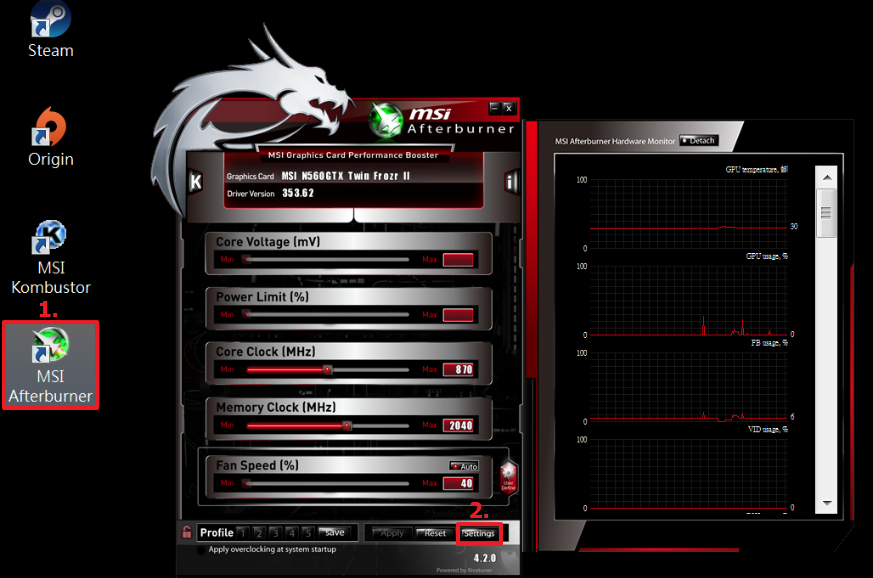
2. Кликните “Settings”(Настройки)
3. Кликните “Monitoring”(Мониторинг) и перейдите к “Active hardware monitoring graphs”(Мониторинга активного оборудования) и выберите интересующую вас информацию для вывода в экранном меню (для примера, мы используем “GPU usage” (Использование GPU))
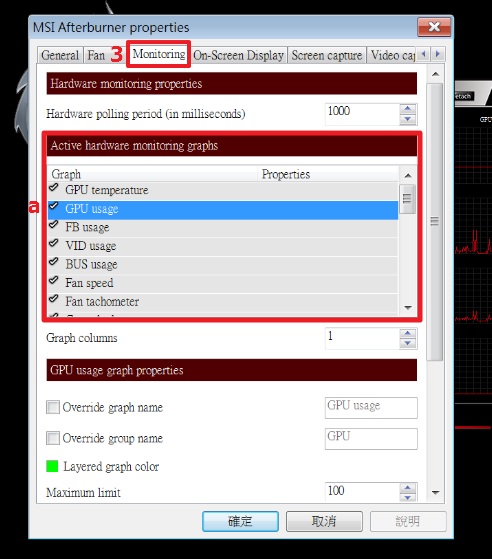
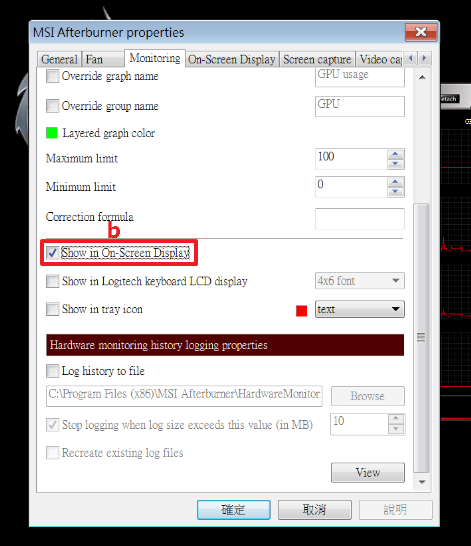
b. Для вывода интересуемой информации на экран отметьте опцию “Show in On-Screen Display”(Показать в экранном меню).
c. В колонке “Properties”” (Свойства) вы увидите надпись “in OSD”(в меню). Выберите другую информацию для отображения на экране таким же образом. Вы можете менять порядок выводимой на экран информации путем перетаскивания нужных пунктов меню вверх или вниз по списку.
d. Текст, показанный в “Override group name”(Изменение имени группы) для отображения в экранном меню, можно изменить по вашему усмотрению. (Здесь мы изменили название “GPU usage” на “GPU load”)
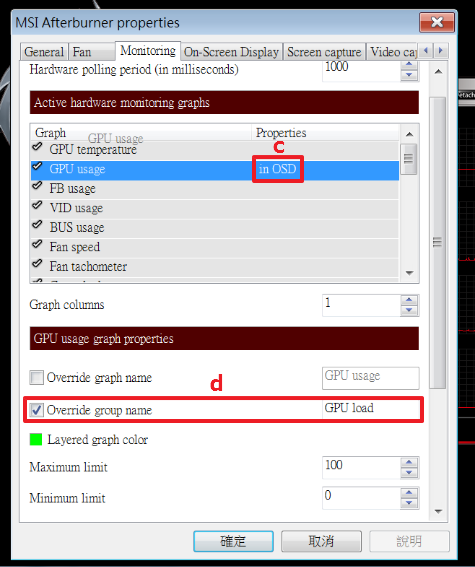
e. Не забудьте нажать OK для сохранения изменений и выхода в MSI Afterburner.
Теперь, когда вы запустите игру, вы увидите экранное меню!
Но это еще не все! Вы также можете настроить внешний вид меню. Вы легко можете настроить экранное меню при помощи утилиты RivaTuner Statistics Server, которая автоматически устанавливается вместе с Afterburner.
1. Кликните по иконке “Riva Tuner Statistics Server”
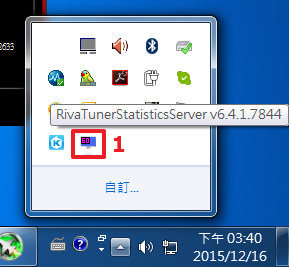
2. В открывшемся меню вы увидите настройки, которые можно изменить. Вот несколько наиболее интересных опций для изменения:
a. On-Screen Display shadow (Настройка тени экранного меню): При включении данной опции текст будет иметь темный контур, что улучшает его видимость.
b. On-Screen Display palette (Изменение цвета экранного меню): Здесь вы можете изменить цвет текста экранного меню. Вы также можете изменить цвет тени.
c. On-Screen Display zoom (Увеличение экранного меню): Здесь вы можете изменить размер текста экранного меню.
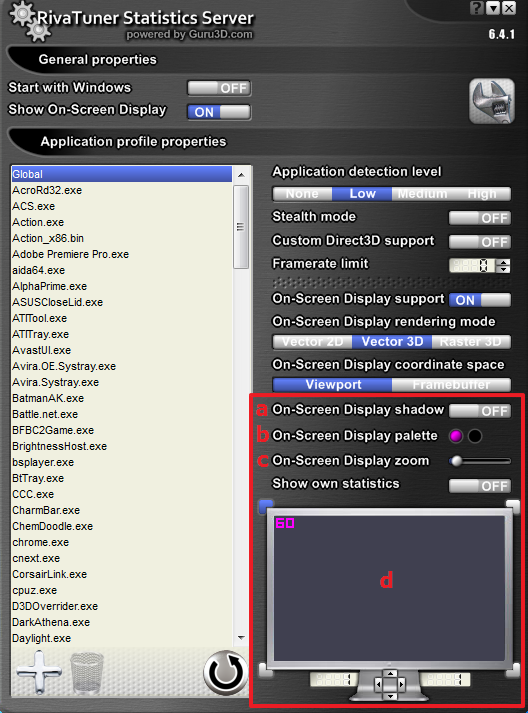
d. Position of OSD (Изменение положения экранного меню): Перетащите текст экранного меню в любое положение на экране.
Источник: ru.msi.com
Как правильно пользоваться программой msi afterburner

- 3
- 4
- 7
- 3
6 лет назад
Полагаю, что для большинства пользователей этого: » . разгон видеокарты не только повышает риск ее преждевременного выхода из строя, но и сокращает ее рабочий ресурс. » вполне достаточно.
6 лет назад
Не кажется ли вам странным заявлени «При использовании мощной геймерской видеокарты лучше позаботиться о новой системе охлаждения.», это как в ноутбуке на видяхе GTX 1070 поставить новую систему охлаждения.
6 лет назад
Полагаю, что для большинства пользователей этого: » . разгон видеокарты не только повышает риск ее преждевременного выхода из строя, но и сокращает ее рабочий ресурс. » вполне достаточно.
6 лет назад
Не кажется ли вам странным заявлени «При использовании мощной геймерской видеокарты лучше позаботиться о новой системе охлаждения.», это как в ноутбуке на видяхе GTX 1070 поставить новую систему охлаждения.
5 лет назад
Почему у меня Memory Clock не серый но ползунок не двигается(стоит на месте)
Источник: pomogaemkompu.temaretik.com